『Simeji for auスマートパス』着せ替えキーボードで自分だけの入力環境!
[PR記事]
| Simeji for auスマートパス | ||

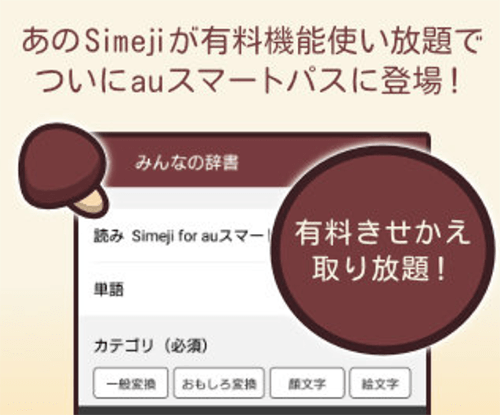
【アプリの特徴】
- 累計3,700万ダウンロード超えの人気の日本語入力システム!
- 着せ替え可能なキーボード、超豊富な顔文字・絵文字が魅力!
- クラウド辞書で便利な変換! 音声入力もできる!
| Simeji for auスマートパス | ||

『Simeji for auスマートパス』の概要
『Simeji for auスマートパス』は、定番の日本語入力システムの一つです。最大の特徴は着せ替え可能なキーボード、豊富な顔文字・絵文字などでしょう! また、クラウド辞書を使った便利な変換も魅力です!
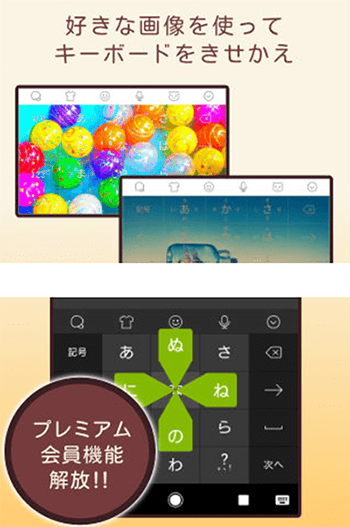
ベースアプリは無料でGoogle Playで配信中ですが、一部の追加機能は有料となっています。本記事で紹介する『auスマートパス』版では、それら有料機能の一部を追加課金なく利用可能となっています。そのため、auユーザーの場合は通常版で課金するよりもauスマートパス版の方がお得です。
それでも不十分な場合のみ通常版で課金する、ということになると思います。ですが、auスマートパス版で十分という方は多いのではないかと思います。しかも、auスマートパス版には広告表示がないのも大きな特徴です!
ただ一点注意したいのは、最新機能の投入は通常版の方が早いので、『とにかく最新機能を!』と思われる方はそちらの方がいいかもしれません。
Simejiではキーボードを着せ替えできることが特徴と書きましたが、顔文字・絵文字の種類も超豊富です。
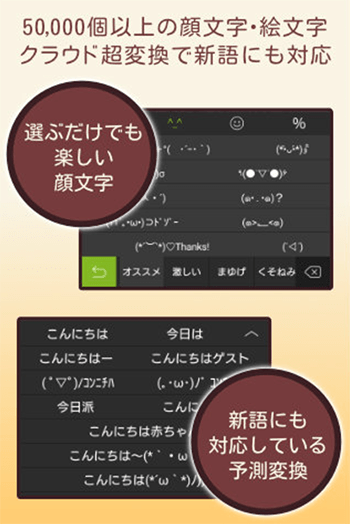
そして、便利なのがクラウド超変換です。インターネットを介してクラウド辞書データを使って変換する機能で、アニメ用語から時事ネタまで、普通だと中々上手く変換できない新しい言葉なども手軽に一発変換できてしまいます!
さらに、ユーザーが提案する『おもしろ変換』、かわいい顔文字をみんなとシェアできる『みんなの辞書』機能も面白いですね!
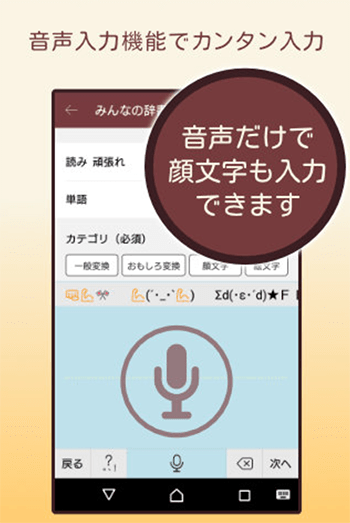
Simejiの設定や基本的な使い方
日本語入力システムを標準システムから変更したことが無い方は設定方法が分からないかもしれませんので、簡単にご紹介しましょう!
インストール後、アプリを起動すると初期設定画面になりますので、手順通り進めます。
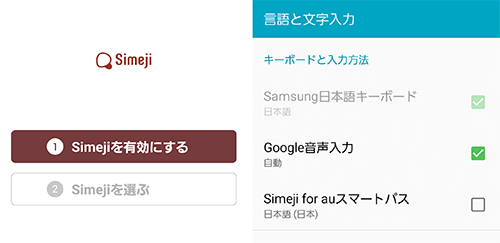
『Simejiを有効にする』をタップすると端末の『設定』内の文字入力設定画面に遷移しますので、『Simeji for auスマートパス』にチェックを入れます。他の入力システムのチェックを外す必要はありません。
続いて『Simejiを選ぶ』でSimejiを選べばSimejiへの設定完了です!
あとはSimeji自体の基本設定をいくつか行っておきましょう!
使い続けるか分かりませんし、アカウントは最初は登録しなくても構いません。それでも普通に使えます。
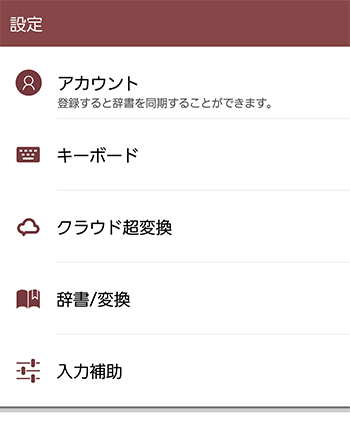
『キーボード』『クラウド超変換』『辞書/変換』あたりは一通り目を通しておきましょう。
キーボード設定ではキーボードのスタイルを選択できますので、好みのキーボードを選びましょう。私はQWERTY好きですが、ケータイタイプにも複数ありますので、一番使いやすく感じるものを選びましょう!
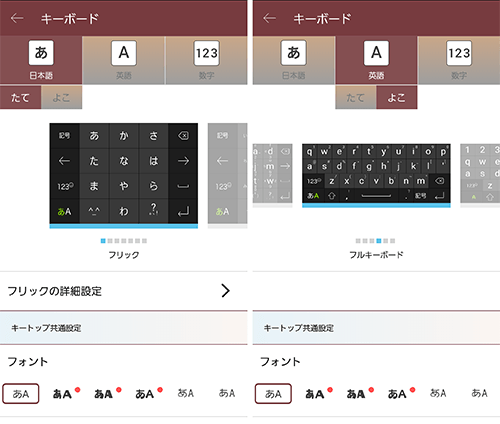
クラウド超変換はデフォルトではオフになっているので、使いたい方はオンにしましょう!
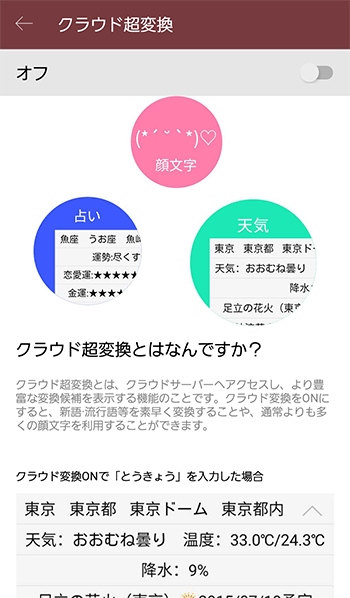
拡張辞書も必要に応じてダウンロードしておきましょう!
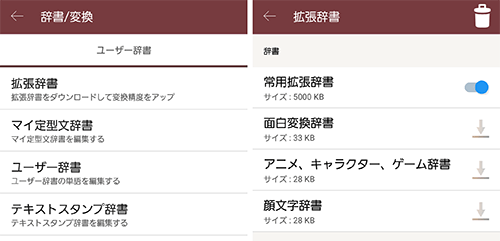
基本設定はこれくらいで、後は着せ替えを行っておきましょう!
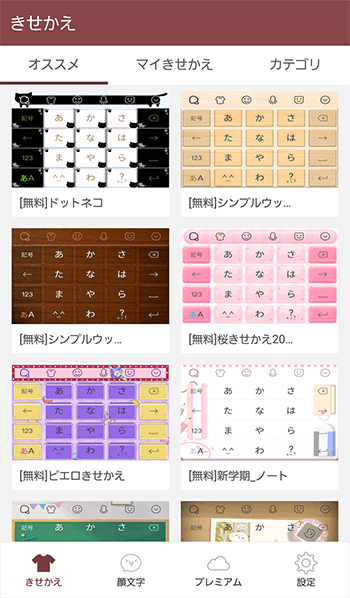
まとめ
『Simeji for auスマートパス』は手軽にSimejiの有料機能の魅力を楽しめますので、auユーザーにはお得です! 日本語入力は標準システムのほか「Google日本語入力」や「ATOK」など色々とありますが、SimejiはAndroid黎明期から存在し、当時から人気だったこともあり、高い水準にあります!
| Simeji for auスマートパス | ||

| アプリ名 | Simeji for auスマートパス |
|---|---|
| 対応OS | Android 4.0 以上 |
| バージョン | 1.4 |
| 提供元 | アップ・スウェル株式会社 |
| レビュー日 | 2019/9/30 |
- ※お手持ちの端末や環境によりアプリが利用できない場合があります。
- ※ご紹介したアプリの内容はレビュー時のバージョンのものです。
- ※記事および画像の無断転用を禁じます。





